Il proxy può essere configurato in Windows in due diversi modi:
- nel sistema e in questo modo funziona con tutte le applicazioni installate
- nel browser. Se lo si installa nel browser funziona solo per la navigazione all'interno di quel browser. Dei browser più utilizzati solo Mozilla Firefox supporta un'impostazione del proxy diversa da quella di sistema.
Impostazione del proxy nel sistema:
Windows 10
- Selezionate IMPOSTAZIONI dalla barra di avvio
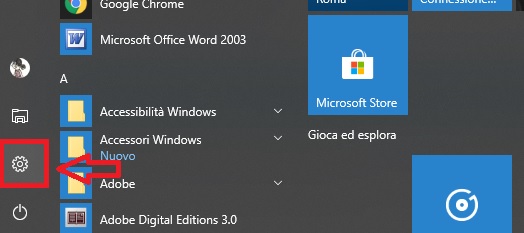
- Selezionate RETE E INTERNET
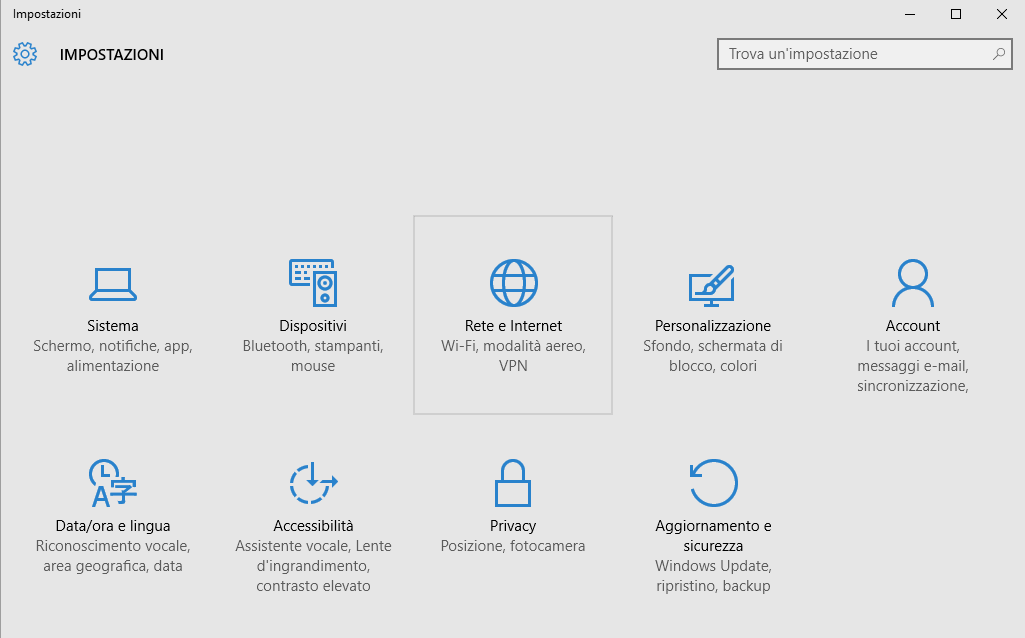
- Selezionate Proxy nella tendina a sinistra, controllate infine che i pulsanti siano attivati nel modo sotto indicato e scrivete nel campo "'indirizzo script" quanto riportato nell'immagine
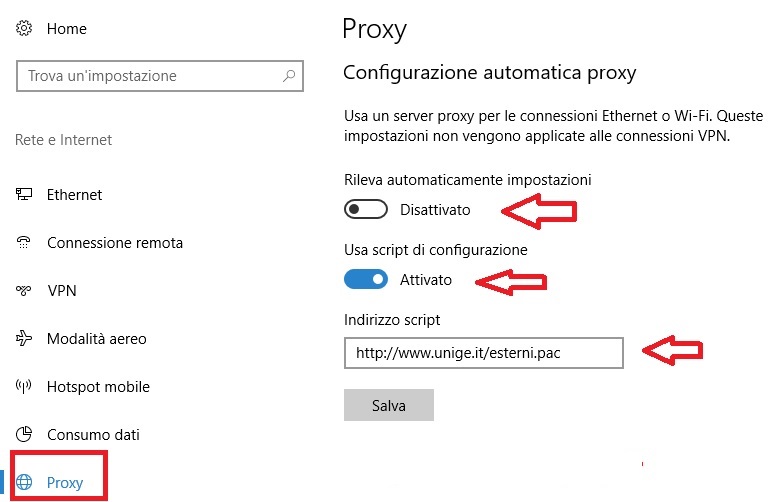
- SALVA
Attualmente è ancora possibile impostare il proxy anche con le modalità sotto descritte da pannello di controllo>opzioni internet>scheda avanzate
Windows 8 e precedenti e tutti i browser che usano le impostazioni di sistema (Chrome, Internet Explorer)
Per impostare il proxy automatico in Windows si deve utilizzare la finestra pannello di controllo>opzioni internet>scheda connessioni che potete aprire come sotto descritto anche da Internet explorer (punto 1), poi passate al punto 2
- Andate sotto il menu Strumenti e cliccate sulla voce Opzioni Internet
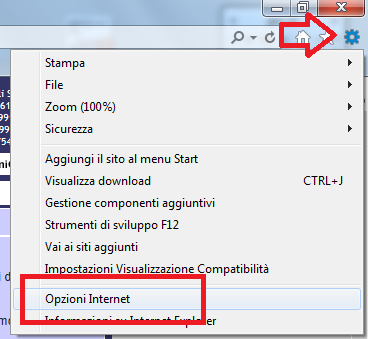
figura 1 - Selezionate la scheda Connessioni e poi la voce che compare sotto Impostazioni LAN
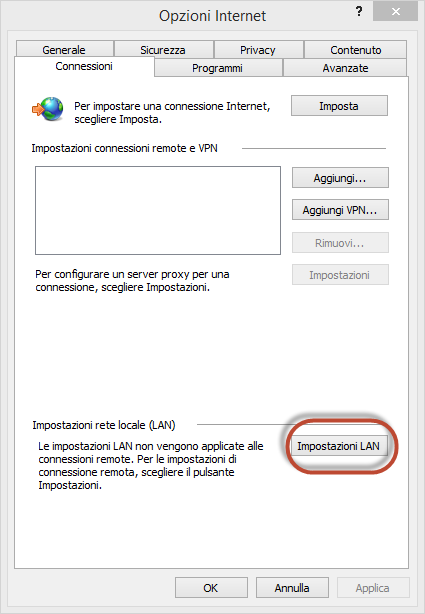
figura 2 - Nel riquadro Configurazione automatica spuntate Utilizza script di configurazione automatica e, alla voce Indirizzo, inserite http://www.unige.it/esterni.pac
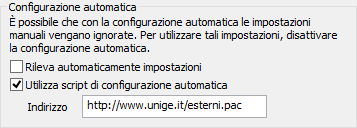
figura 3 - Dare OK.
Firefox
Firefox ha delle impostazioni personalizzate del proxy che posssono differire da quelle di Windows.
- Andate sotto il menu Strumenti e cliccate sulla voce Opzioni (oppure pulsante linette in alto a destra poi impostazioni)
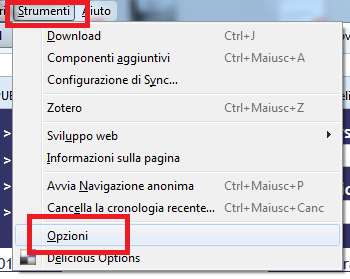
figura 1 - Scegliete Avanzate, poi Rete, e cliccate su Impostazioni
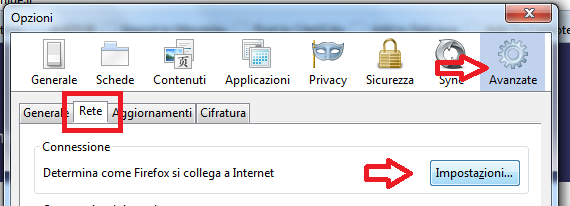
figura 2 - Nel riquadro Impostazioni di connessione, se si sceglie nessun proxy Firefox non userà il proxy anche se settato in Windows, se si sceglie Utilizza le impostazioni proxy del sistema usa quelle settate come descritto nei paragrafi precedenti, se i vuole impostarle solo per Firefox procedere nel modo seguente:
- spuntate Configurazione automatica dei proxy (URL) e inserite http://www.unige.it/esterni.pac
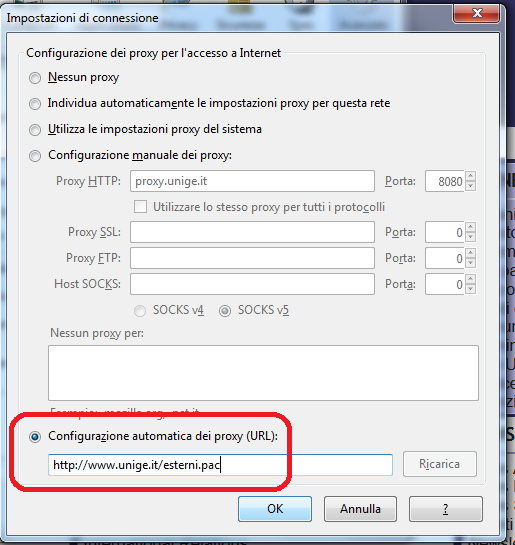
figura 3
- spuntate Configurazione automatica dei proxy (URL) e inserite http://www.unige.it/esterni.pac
- Cliccate su Ricarica e poi su OK.